ipadを何に使う?僕はこんな感じで使用しています
皆さんは ipadをどんな使い方をされていますか?
ipadは便利なデバイスですがただただインプット用のデバイスになりがち。
そんな方もいらっしゃるのではないでしょうか。
自分のipadの使用用途を以下にまとめたのでよろしければ読んでみてください。
ipadを使わずに放置されている方の参考になれたら嬉しいです。
ipad活用のために自分が揃えた周辺機器
まず僕が使用しているipadのスペックです。
| 画面サイズ | 10.2インチ |
| CPU | A10 Fusion |
| ストレージ | 128GB |
| メモリ | 3GB |
| 生体認証 | Touch ID |
| 通信 | Wi-Fi |
| ペンシル | Apple Pancil 第1世代対応 |
| サイズ | 250 x 174 X7.5mm |
| 重量 | 483g |
| 画面 | Retinaディスプレイ |
結構古いモデルを現在でも使用しています。
それだけipadは長く使えるということですね。
以前はipad Air2を使用していましたが、そちらも5年近く使用していました。
しばらくipad単体で使用してみて、文字入力がしにくいのが気になりました。
そこで少しでもipadを快適に使えるようにしたかったのと、できることを増やすために以下の3つのガジェットを購入。
- Apple Pencil
- Logicool slim folio(キーボード付きカバー)
- Logicool Pebble M350(マウス)
これらを揃えることでPCのような使い心地に変えることができたので購入して良かったです。
ちょっとipadで作業しようかなという気にさせてくれます。
実際にどんなことに使っているかを以下にまとめていますので見てみてください。
こんなこともできる!自分のipad活用方
少し前までipadをほとんど閲覧用としてしか使用していませんでした。
ipad版のAffinity Designer・Photoを入れたことにより、ipadでもクリエイティブなことやってみようと思い、少しずつやってみてるところです。
今では以下のような使い方をしています。
文章作成

NotionやGoogle ドキュメントでテキスト入力をおこなっています。
Notionはメモや記録しておきたいことを書き溜めている感じです。

Google ドキュメントは主にブログの下書き用。
そのままWord Pressにコピペできるので非常に便利です。
また、ちょっとしたメールやLINEのチェックや返信をおこなっています。
やはり連絡に関してはiPhoneの方が便利ですが、手元にない時はipadでおこなっています。
動画視聴
YouTubeで動画視聴をしたり動画教材での学習を行なったりしています。
こちらはipadのメインの?使い方になるのではないでしょうか。
手軽に動画を見るにはタブレットが一番適しているのではないかと思います。
kindleアプリで読書をする

僕はkindle unlimitedを契約しているので、kindleアプリ版で読書をしています。
読書はkindle paper whiteですることが多いですが、雑誌などはipadで読むことが多いです。
写真が多く載っている書籍についてはipadで読むのが適していると思います。
デザイン・イラスト作成をする

上記でも書きましたがAffinity Designer、Procreateでデザインやイラスト作成もおこなっています。
Apple Pencilは筆圧感知の機能がついているので本当に手書きと遜色ない書き心地です。
気になるのは握った感じが今まで持ってきたペンとかなり違うというところ。
慣れれば気にならなくなります。
使用しているのは第1世代のApple Pencilですが、僕の使い方では第1世代で特に不便は感じてません。
イラスト制作をしっかり行いたい方は第2世代のApple Pencil対応の機種を選ばれた方が良いと思います。
軽めの作業はipadで行い、ガッツリ作業をおこないたいときはmacで行なっています。
写真補正をおこなう

Affinity Photoで写真補正や合成もやっています。
ブログ用の画像補正などをちょっとおこないたい時に役立っています。
こちらもデザインやイラスト同様、しっかり行いたい時はmacでやっています。
動画編集をおこなう

Luma Fusionで動画編集もおこなっています。
僕のipadは割と古めでスペックも低めですが、簡単な動画編集程度なら全然こなしてくれています。Luma Fusionは非常に使いやすく、直感的に使えるためipadで動画編集したいという方にはおすすめです。
また、Luma Fusionはipadとmacで使えるのでmacでも作業したいという方にも便利です。
手書きノートを撮る
Good Notes5でメモや手書きノートを取ったりもしています。
現在はGood Note6になり、料金体型が変更となったようです。
紙の手帳をメインで使っているため、ipadでのノート作成の頻度は高くないですが、咄嗟にメモしたい、考えを紙面上にまとめたいという時に大変役立っています。
macのサブディスプレイにもなる
macのSide Carという機能でipadをmacのサブディスプレイとしても使用できます。
並べて使用する時は大変便利な機能です。
macもipadも両方持っている方は使うと作業効率が上がるのでおすすめです。
ipadでできることはmacでもできる
今までいろいろ書いてきましたが大前提としてipadできることはmacでもできます。
しかもmacでおこなった方が早く、やりやすい場合がほとんどです。
「じっくり集中して作業を行いたいときはmac」「空き時間に何かをしたいときはipad」というような使い分けをしています。
実際使い続けて感じたipadのメリットとしては
- 気軽に持ち運べる
- すぐ使える
- 手書きができる
のがipadの最大の強みだと思います。
逆にデメリットは
- マルチタスクがしにくい
- macよりできることが限られる
といったところです。
「軽く写真補正したい」「テキストの下書きだけしておきたい」そんな時に非常に役立ってくれてます。
ipad活用方まとめ
以上が僕のipad活用方になります。
簡単にまとめるとこんな感じです。
- 文章作成
- 動画視聴
- kindleアプリで読書
- デザイン・イラスト作成
- 写真補正
- 動画編集
- 手書きノート
- macのサブディスプレイにする
ipadでも閲覧だけではなくクリエイティブな用途にも使うことができます。
そんなに費用をかけずとも周辺機器や使えるアプリもいろいろあるので、自分にあったものを探してみるのも楽しいと思います。
「ipad持ってるけど持て余してる」「欲しいけど使い道が定まっていない」という方は、よろしければ参考にしてみてください!
それでは!